win10系统的运行器弹出找不到文件该怎么办
发布时间:2020-01-14 15:57:46 浏览数: 小编:cuizheng
许多的客户在应用win10系统的运行器的时候,发现了很多用户的电脑弹出找不到文件该怎么办?提示信息windows找不着文档请明确文件夹名称是不是恰当后,再试一次的不正确状况,它是如何一会事呢?将会是电脑上的手机软件除开难题,必须开启misconfig或是regedit来改动,具体的操作方法如下方所示。
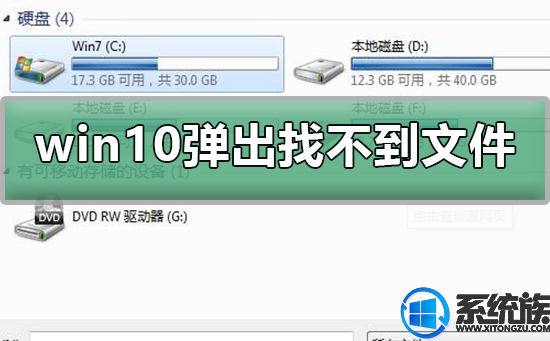
win10系统的运行器弹出找不到文件该怎么办
第一步:首先按下键盘上的WIN+R,打开运行器,然后我们在搜索栏输入“cmd /c for %i in (%windir%\system32\*.dll) do regsvr32.exe /s %i ”,然后点击确定。
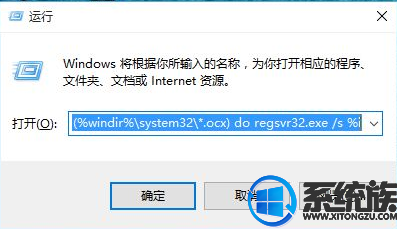

第二步:同样再次打开运行器,然后我们在搜索栏输入“cmd /c for %i in (%windir%\system32\*.ocx) do regsvr32.exe /s %i ”,然后点击确定。
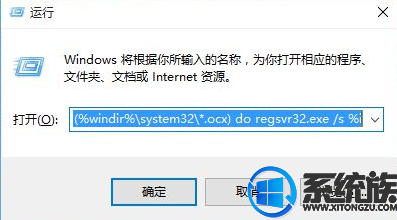
第三步:再次运行刚才我们想要运行的软件,我们会发现就可以打开该应用了

第四步:如果大家还是打不开该应用的话,我们可以在注册表中修改参数。按下win+R,输入regedit,然后回车。
第五步:按照指定的路径“HKEY_LOCAL_MACHINE\SOFTWARE\MICROSOFT\WINDOWS\CURRENTVERSION”下找到RUN或RUNONCE或RUNSERVICES其中一个应用,然后对该应用的中的值设置为0即可。
以上就是win10系统的运行器弹出找不到文件该怎么办的相关方法了,小伙伴们可以根据本期小编给大家带来的这个教程进行参考,便可以完美的解决这个win10系统的运行器的方法了,希望可以给大家带来帮助,感谢支持。



















